訪問して頂きありがとうございます。まさふくろーです。
この記事では、スライドに音声ファイルを取り込む方法をご紹介します。
目次
スライドに音声ファイルを取り込む
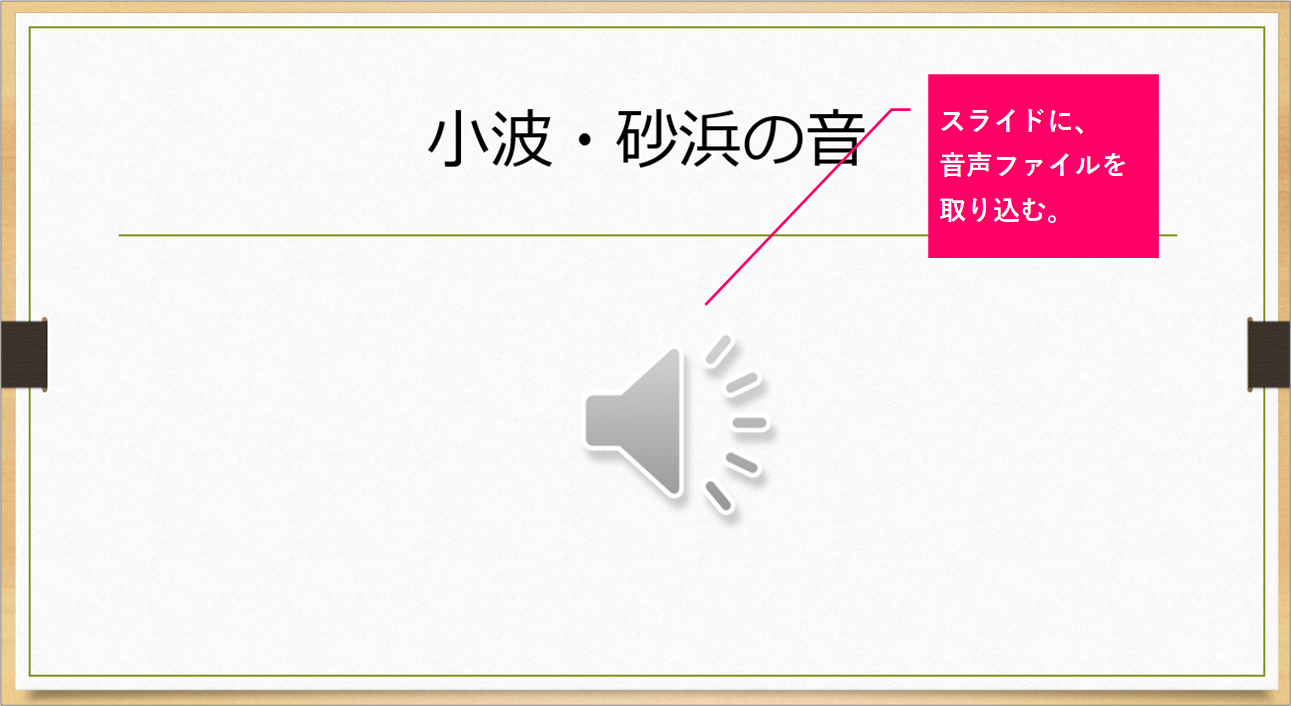
手順
おおまかな流れ
Step.1新しいスライドを追加Step.2スライドに音声ファイルを取り込むStep.3音声ファイルのアイコンの大きさを調整Step.4タイトルを設定
詳細
Step.1 新しいスライドを追加
①「挿入」タブをクリック⇒②《スライド》グループの「新しいスライド」をクリックします。
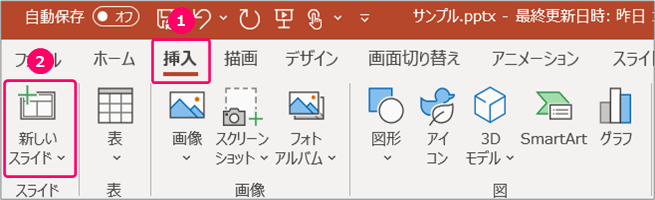
「タイトルとコンテンツ」を選択します。
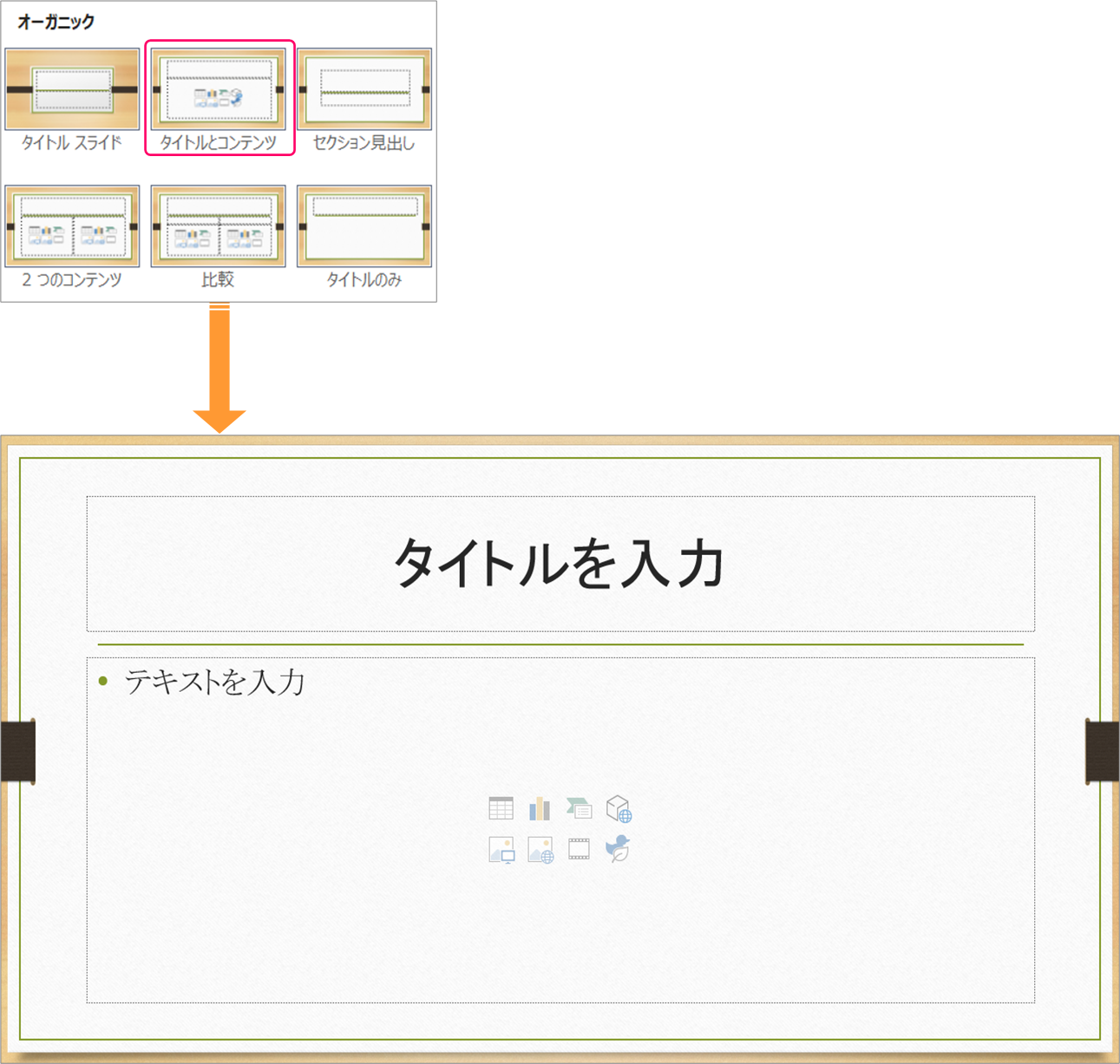
Step.2 スライドに音声ファイルを取り込む
テキストを選択します。
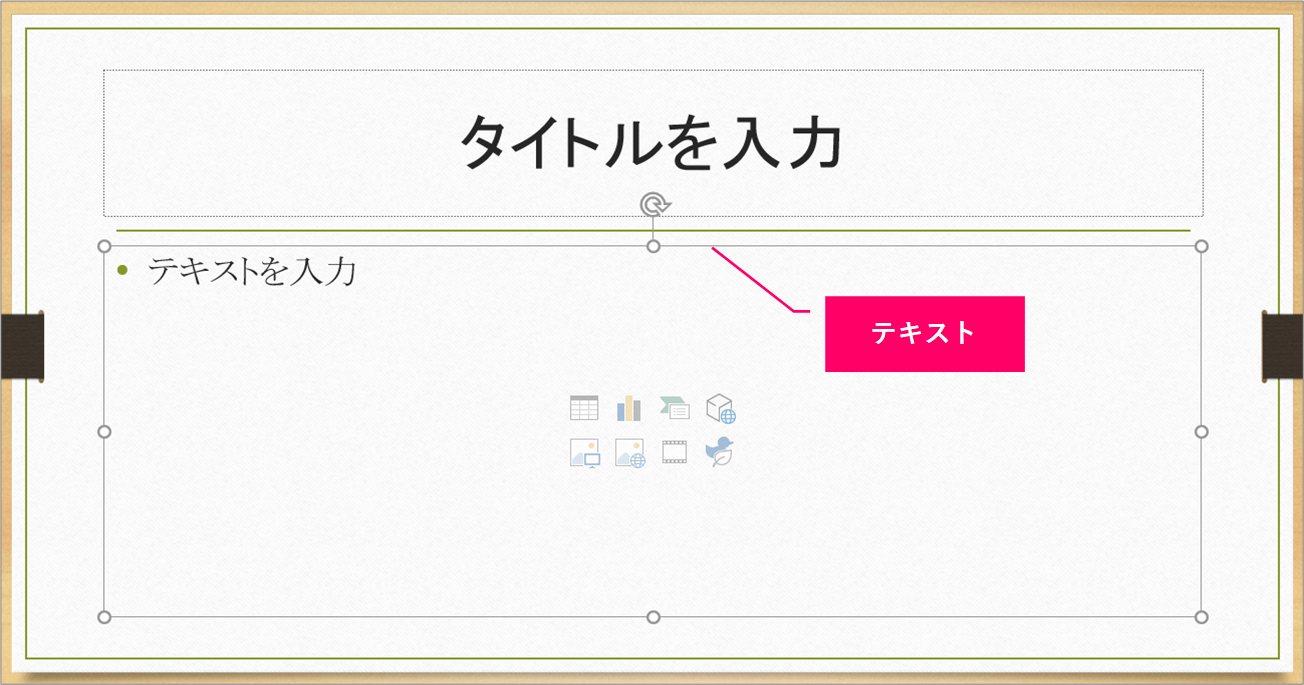
①「挿入」タブをクリック⇒②《メディア》グループの「オーディオ」をクリックします。
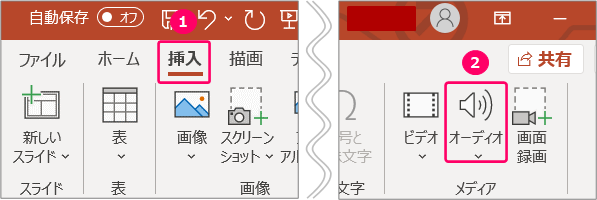
「このコンピューター上のオーディオ」を選択します。
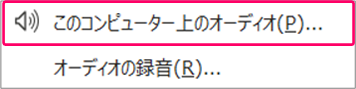
①「音声ファイル」を選択⇒②「挿入」をクリックします。
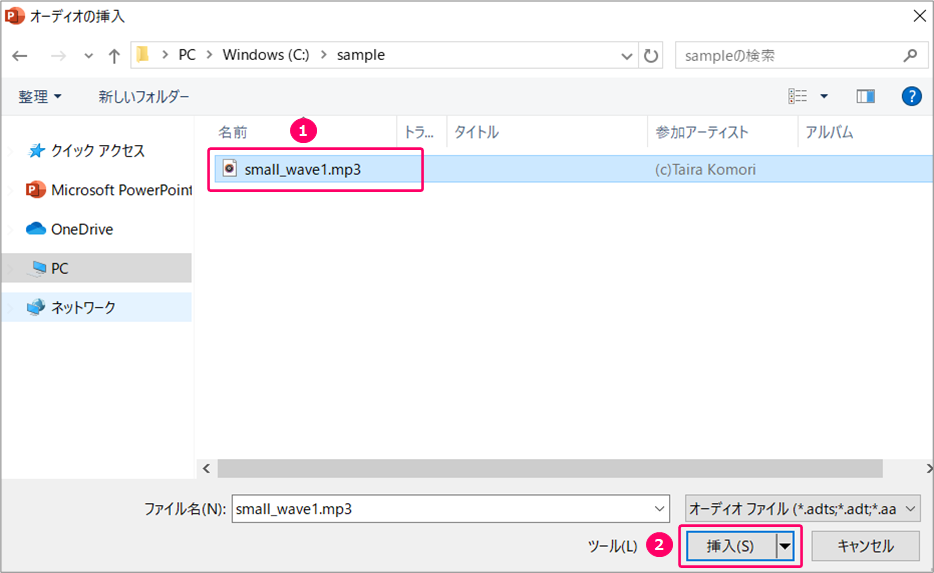
すると、スライドに音声ファイルが取り込まれます。
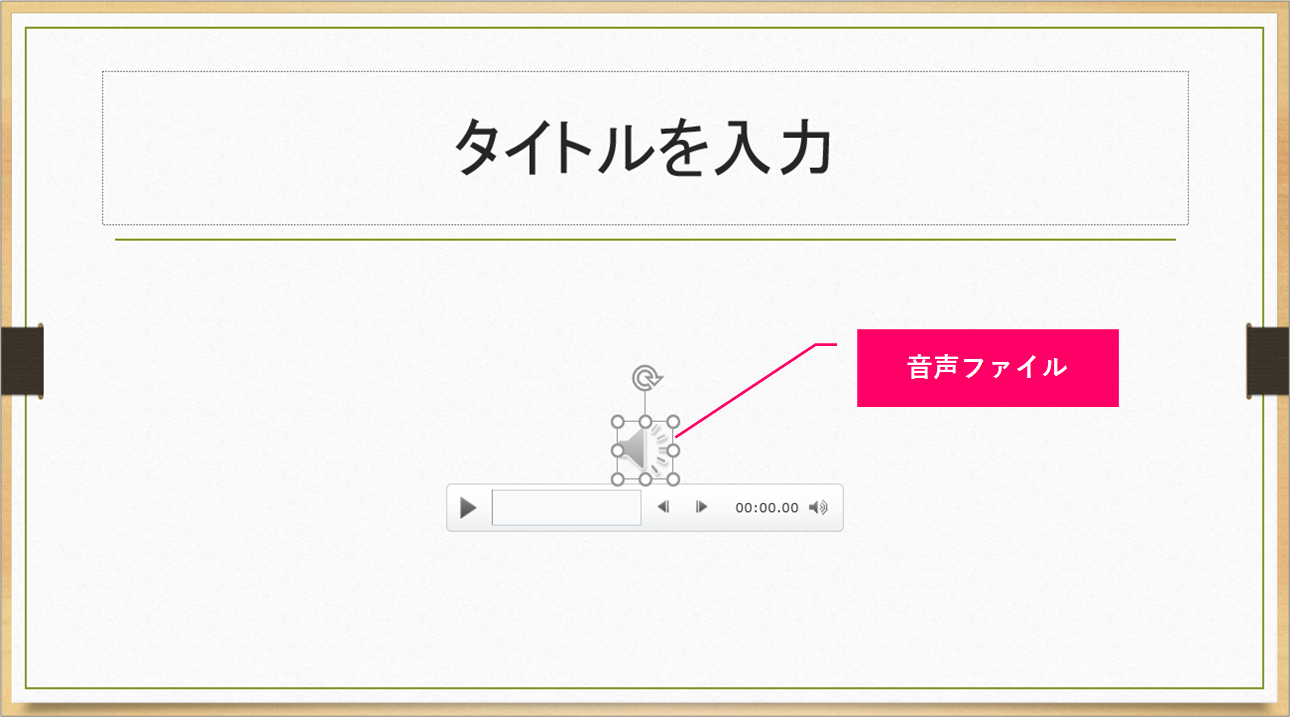
Step.3 音声ファイルのアイコンの大きさを調整
左クリックを押したまま、以下図の矢印方向にマウスカーソルを移動し、アイコンの大きさを調整します。
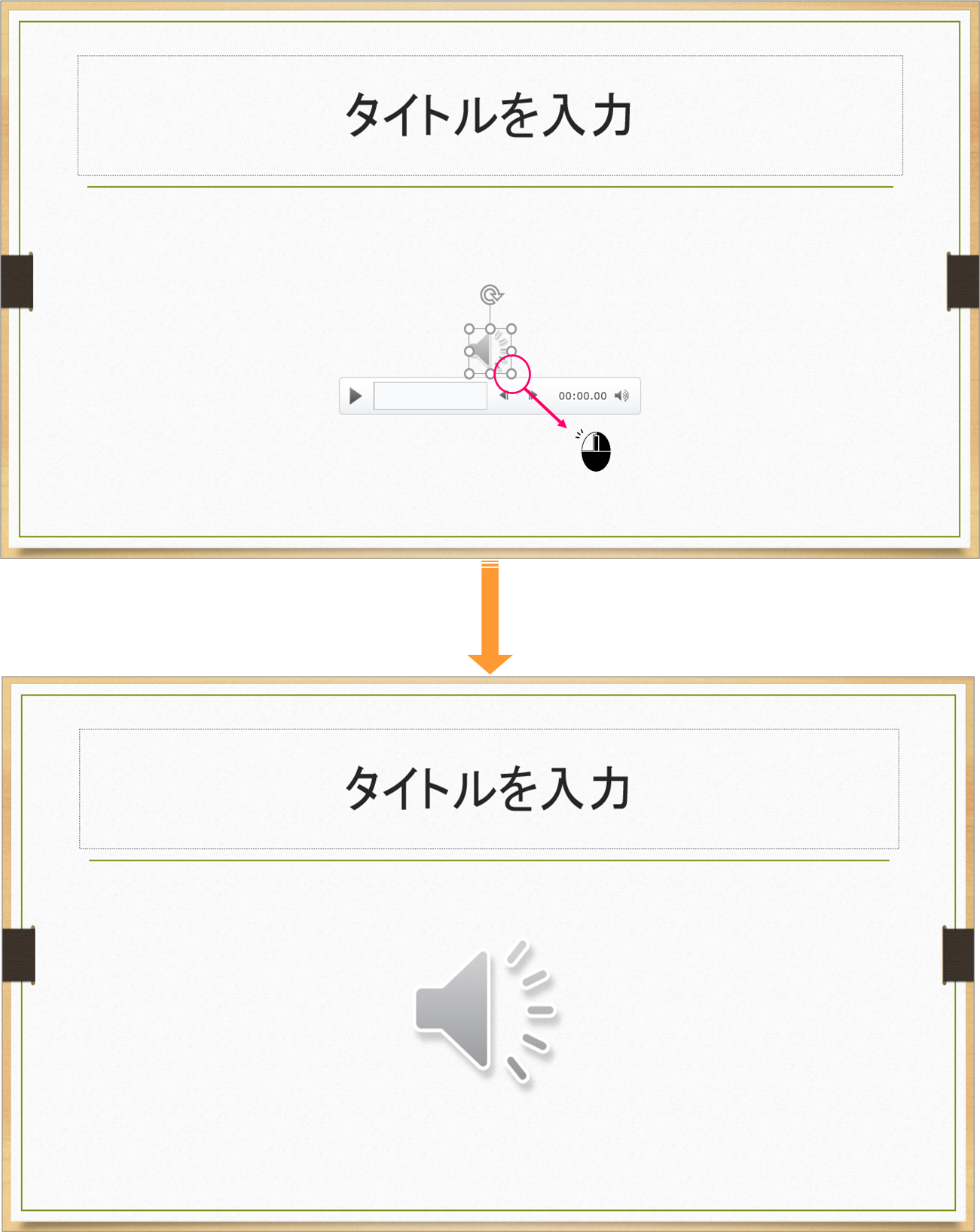
Step.4 タイトルを設定
タイトル枠内側をクリックします。
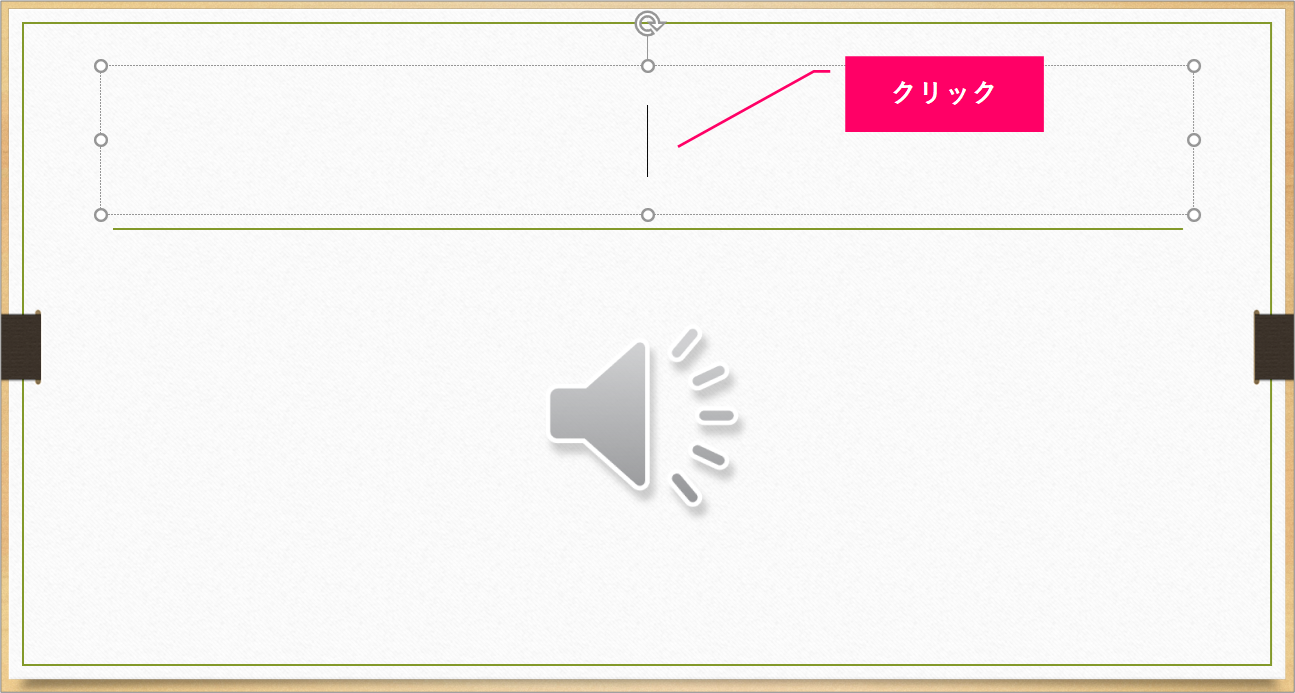
タイトルを入力し、完成です。
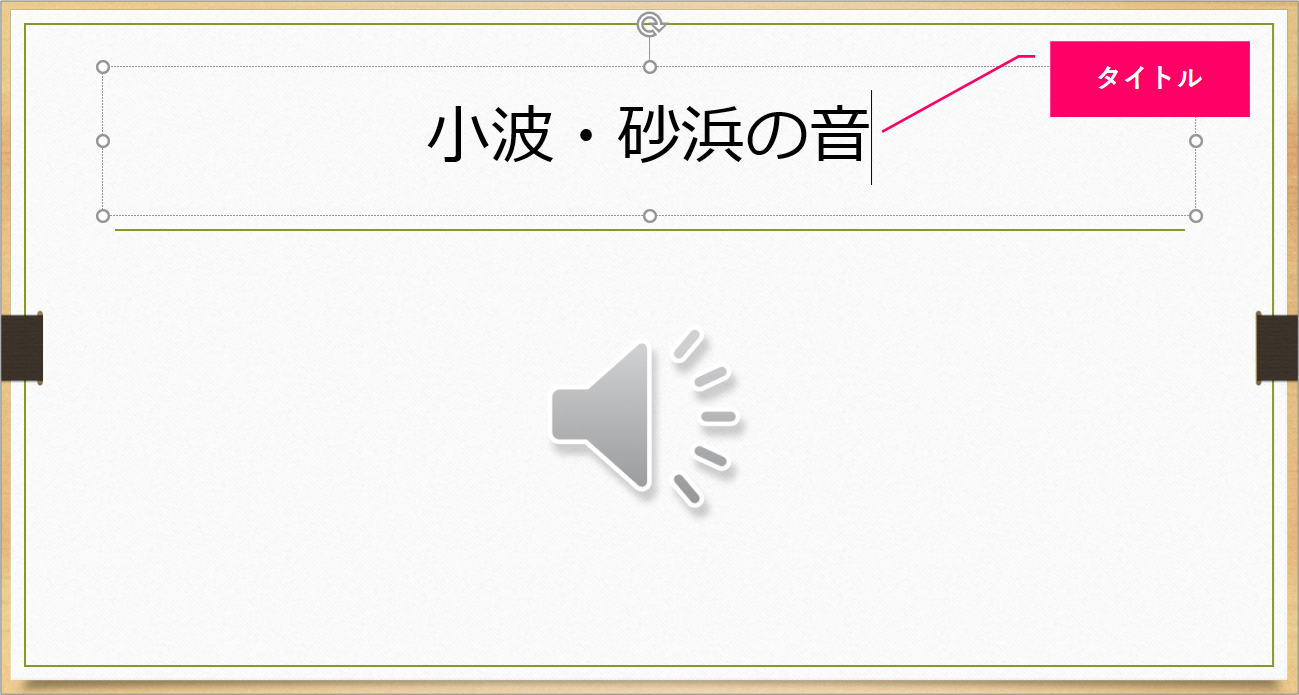
関連記事
最後まで読んでいただき、ありがとうございました!
本のまとめ記事はこちら


